Зміст
- Спосіб 1: ручна установка відсутнього компонента
- Спосіб 2: відключення антивіруса під час установки гри
- Спосіб 3: оновлення драйверів графічного адаптера
- Спосіб 4: Встановлення останніх оновлень Windows
- Спосіб 5: Перевірка цілісності кешу гри в Steam
- Спосіб 6: очищення папки Wildlands
- Питання та відповіді

Assassin's Creed Odyssey &8212; одна з частин популярної серії ігор від Ubisoft. Поширюється вона на різних торгових майданчиках і фізичних накопичувачах. Більшість користувачів відразу ж після інсталяції цього додатка можуть сміливо переходити до ознайомлення з ним, проте деякі стикаються з виникненням різних помилок. Однією з них є проблема з відсутністю dbdata.dll, про що повідомляється при спробі запуску гри. Далі ми хочемо продемонструвати методи вирішення цієї неполадки, розглянувши абсолютно всі доступні варіанти.
Спосіб 1: ручна установка відсутнього компонента
Можливо, бібліотеки dbdata.dll з якихось причин немає в самій грі або вона не встановлюється на комп'ютер разом з додатком. У такій ситуації залишається тільки спробувати вручну позбутися від цієї проблеми, скачавши і помістивши файл в кореневу директорію Assassin's Creed Odyssey.
Якщо це не допомогло, спробуйте ще й зареєструвати бібліотеку в Віндовс.
Детальніше: реєструємо файл DLL в ОС Windows
Спосіб 2: відключення антивіруса під час установки гри
Ми поставили цей метод на друге місце, оскільки переважна більшість звичайних користувачів встановлюють в операційну систему будь-якої антивірус, що запобігає зараженню шкідливими об'єктами. Однак іноді його дія призводить до того, що при інсталяції додатків або програм в карантин потрапляють навіть доброзичливі файли, а іноді вони відразу ж видаляються. Щоб уникнути цього рекомендується перед установкою Assassin's Creed Odyssey відключити захисний засіб, відповідно, спочатку гру потрібно повністю деінсталювати. Детальні інструкції з цих тем ви знайдете в інших наших матеріалах, перейшовши за вказаними нижче посиланнями.
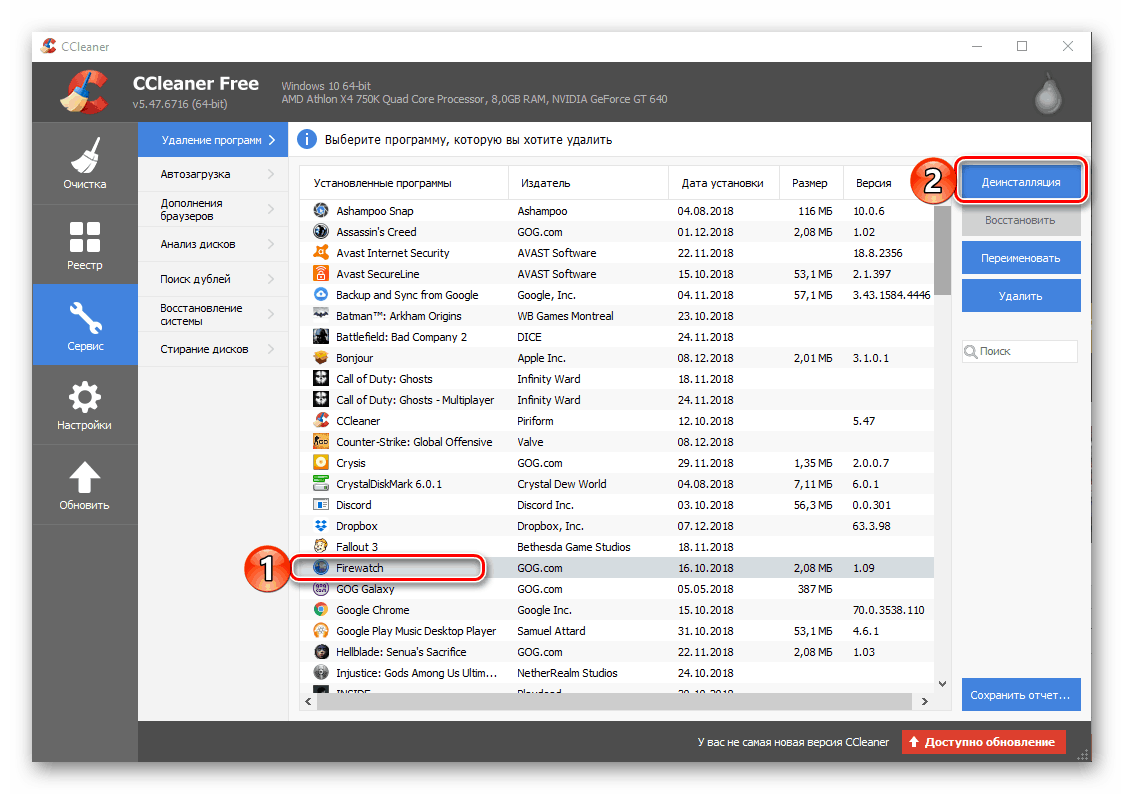
Детальніше:
видалення ігор на комп'ютері з Windows 10
видалення гри в Steam
відключення антивіруса
встановлення гри з диска на комп'ютер
Спосіб 3: оновлення драйверів графічного адаптера
Застарілі драйвери рідко є причиною збоїв при запуску Assassin's Creed Odyssey, однак для коректного функціонування подібного додатка ви обов'язково повинні мати на комп'ютері останню версію програмного забезпечення графічного адаптера. Оновити його можна за допомогою офіційного сайту, фірмового софта або через стандартний засіб Віндовс. Ви маєте право самі вибрати той варіант, який здається вам найбільш підходящим.
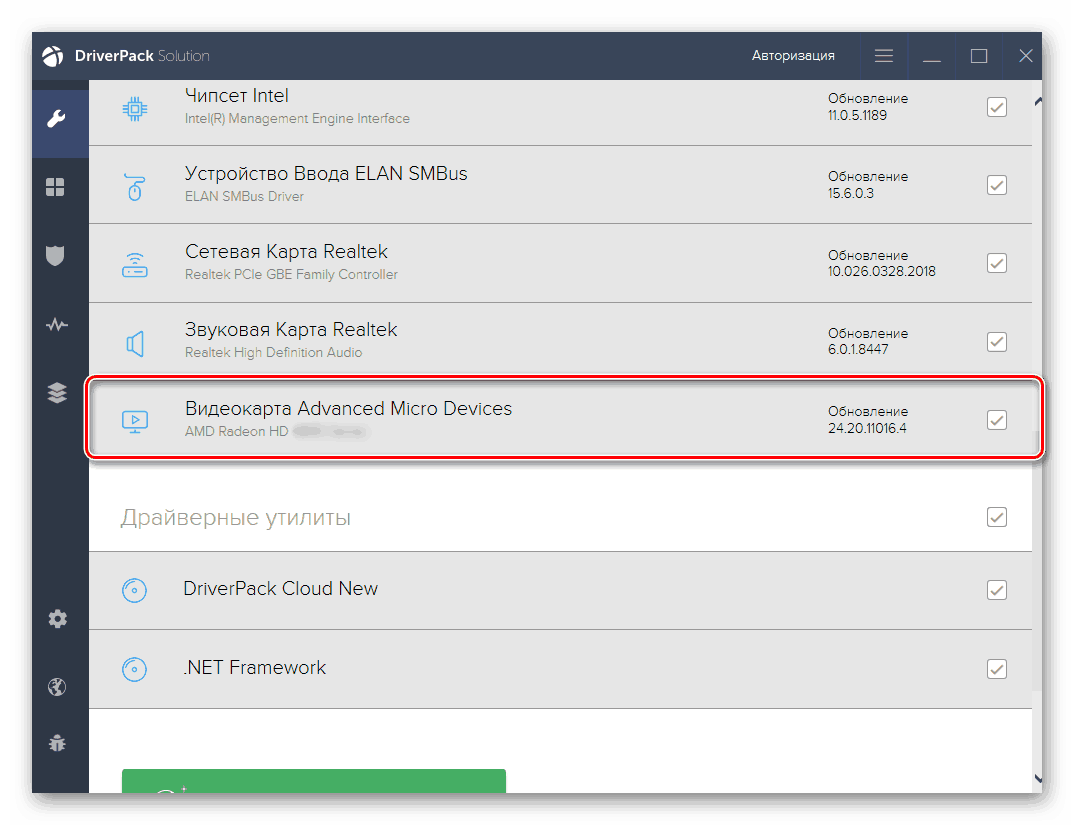
Детальніше: оновлення драйверів відеокарти AMD Radeon / NVIDIA
Спосіб 4: Встановлення останніх оновлень Windows
Дуже важливою складовою коректного функціонування всієї операційної системи вважається наявність всіх останніх оновлень. Саме завдяки їм вирішуються багато проблем, в тому числі і з відсутністю бібліотеки dbdata.dll. Тому ми настійно рекомендуємо перейти у відповідний розділ &171;&187; або &171;панелі управління&187; , щоб сканувати наявність нововведень і при необхідності інсталювати їх. Для цього дотримуйтесь простої інструкції:
- Відкрийте & 171; Пуск & 187; і перейдіть до розділу &171;Параметри&187; .
- Опустіться вниз вікна, де відшукайте розділ & 171; оновлення та безпека & 187; .
- Зверніть увагу на панель зліва. Тут потрібно перебувати в категорії &171;Windows Update&187; , де і здійснюється запуск перевірки наявності оновлень.
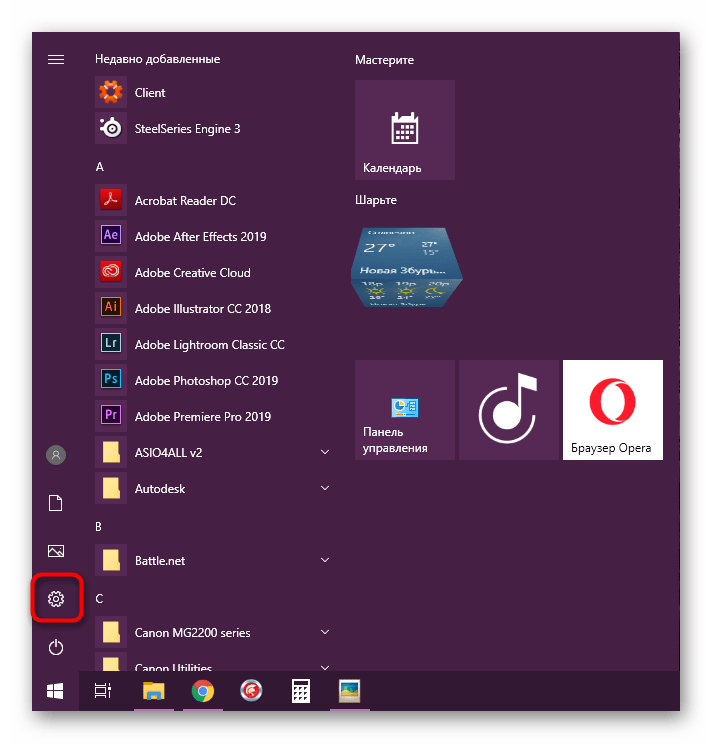
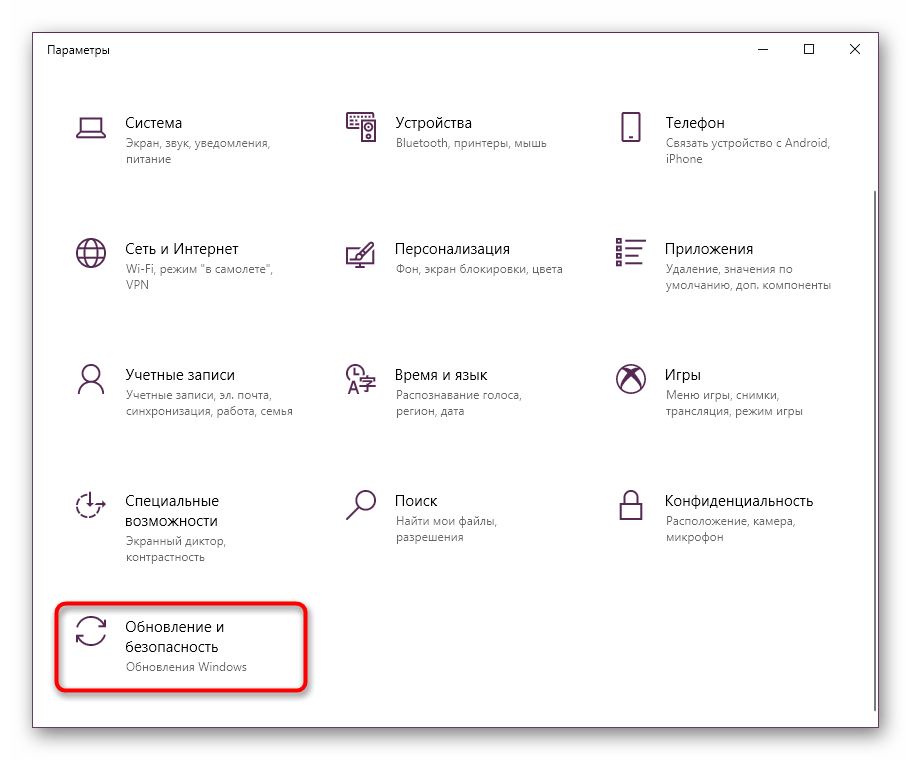
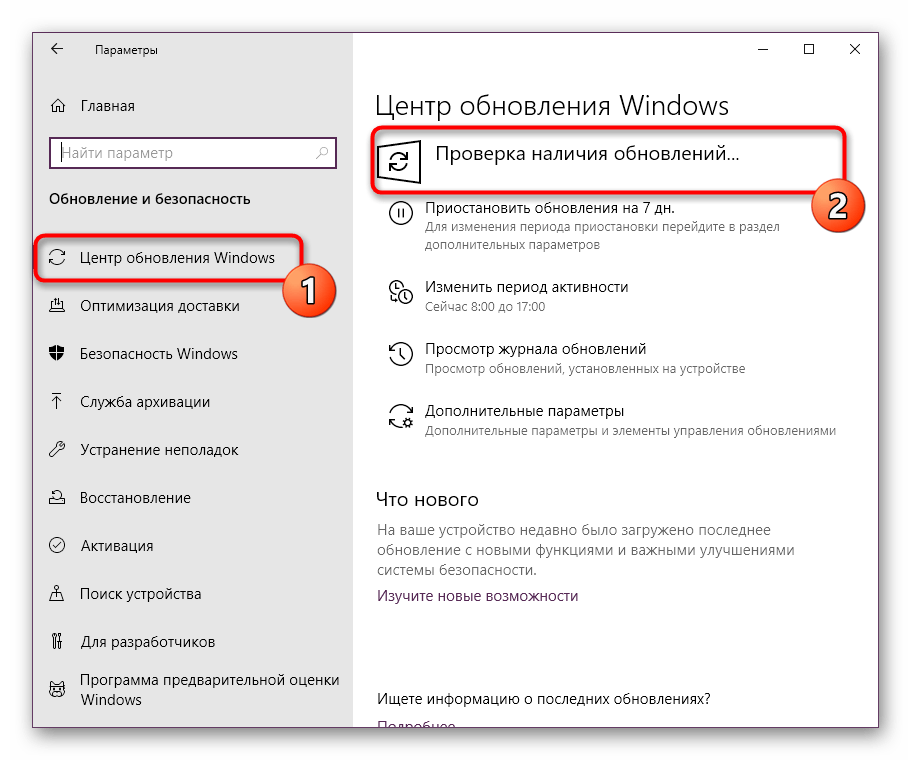
Це була поверхнева інструкція, що показує загальний принцип отримання оновлень у Windows 10. Якщо у вас виникли інші питання по даній темі, рекомендуємо вивчити спеціальні навчальні матеріали на нашому сайті, де ця операція розкрита більш детально, а також продемонстровані способи вирішення можливих неполадок.
Детальніше:
встановлення оновлень Windows 10
встановлюємо оновлення для Windows 10 вручну
вирішення проблем з оновленням ОС Windows
Спосіб 5: Перевірка цілісності кешу гри в Steam
З назви цього способу ви вже повинні були зрозуміти, що підійде він тільки тим користувачам, хто придбав Assassin's Creed Odyssey на офіційному торговому майданчику Steam . Справа в тому, що всі ігри за замовчуванням встановлюються в спеціальний каталог клієнта, а він в свою чергу стежить за всіма файлами. Якщо цілісність кешу буде пошкоджена, ймовірно, ви можете зіткнутися з проблемами при спробі запуску програми. Вирішується ця проблема банальної перевіркою і відновленням кеша. Всі необхідні відомості по цій темі шукайте далі.
Детальніше: перевірка цілісності кешу гри в Стиме
Спосіб 6: очищення папки Wildlands
Цей спосіб виправлення теж підійде тільки користувачам, які отримали розглянуте додаток через Steam. У кореневому каталозі з усіма іграми може зберігатися папка &171;Wildlands&187; , пошкодження вмісту якої і викликає появу повідомлення з помилкою dbdata.dll. Виправляється це видаленням папки, а при наступному старті гри вона буде пересоздана. Виглядає ця операція так:
- Відкрийте & 171; провідник & 187;
і перейдіть по шляху
C:\Program Files (x86)\Steam\steamapps\common. - Тут відшукайте папку &171;Wildlands&187; і клацніть по ній правою кнопкою миші.
- У контекстному меню виберіть пункт &171; видалити & 187; і підтвердьте здійснення цієї дії.
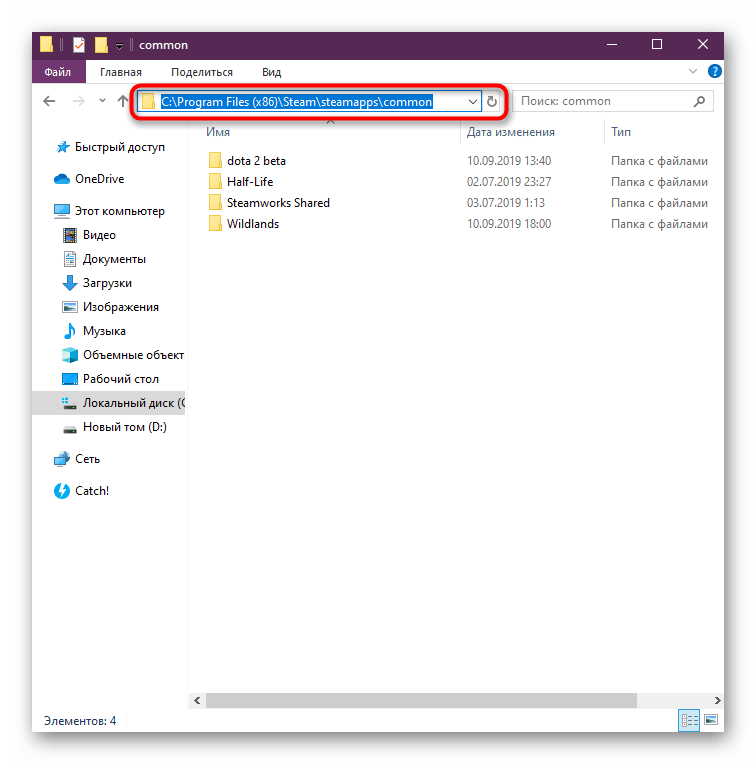
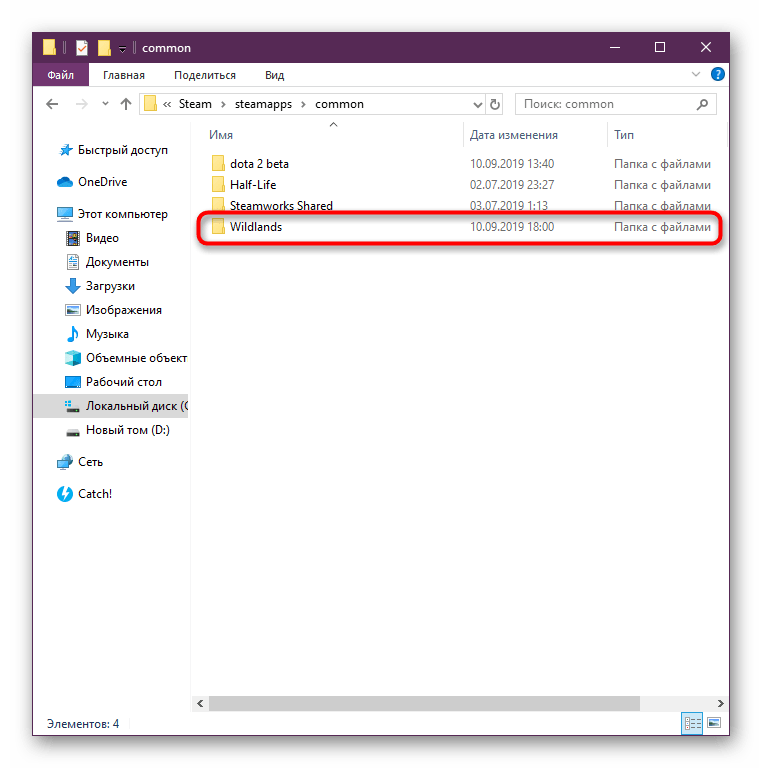
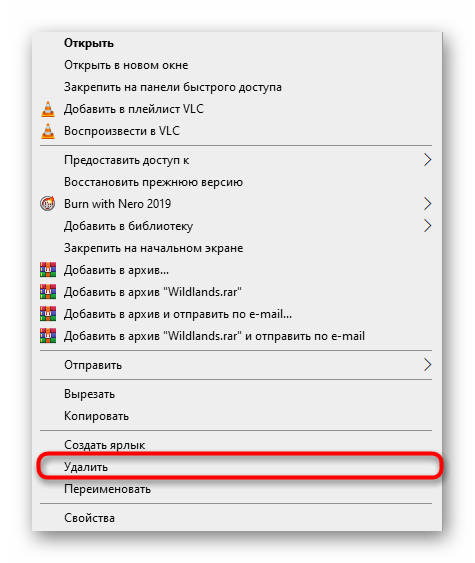
Після цього можна не перезавантажувати комп'ютер, досить буде тільки перезапустити Steam і повторити запуск гри, щоб переконатися в зникненні розглянутої помилки.
Вище Ви були ознайомлені з усіма доступними методами вирішення проблеми з відсутністю згаданої бібліотеки в грі від компанії Ubisoft. Як бачите, існує цілих шість можливих варіантів виправлення. Вам же слід почати з самого першого, поступово переходячи до інших, щоб максимально швидко і правильно усунути виниклу неполадку. Якщо ви володієте піратської копією гри і жоден із способів вам не підійшов, доведеться завантажувати ріпак від інших збирачів, оскільки цей, швидше за все, є пошкодженим.




